Come verificare la password della rete wireless
Nella vita moderna, le reti wireless sono diventate una parte importante del nostro lavoro quotidiano e del nostro intrattenimento. Tuttavia, a volte dimentichiamo la password della rete wireless che abbiamo impostato oppure non riusciamo a trovarla quando dobbiamo riconnetterci alla rete su un altro dispositivo. Questo articolo introdurrà in dettaglio come trovare la password della tua rete wireless e fornirà dati strutturati per aiutarti a risolvere rapidamente il problema.
1. Interrogazione tramite l'interfaccia di gestione del router
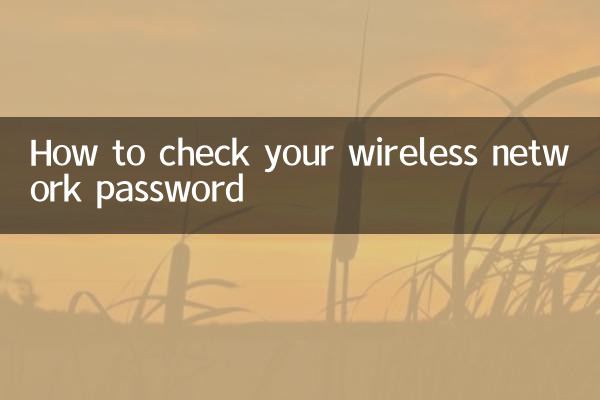
Nella maggior parte dei casi, la password della rete wireless può essere trovata accedendo all'interfaccia di gestione del router. Ecco i passaggi specifici:
| fare un passo | operare |
|---|---|
| 1 | Connettersi alla rete del router (cablata o wireless). |
| 2 | Aprire il browser e inserire l'indirizzo IP del router (comunemente 192.168.1.1 o 192.168.0.1). |
| 3 | Inserisci il nome utente e la password (quella predefinita è solitamente admin/admin o admin/password, per i dettagli controlla l'etichetta sul retro del router). |
| 4 | Trova la password wireless nelle impostazioni wireless o nelle impostazioni di sicurezza (potrebbe apparire come "Chiave WPA" o "Password PSK"). |
2. Interrogazione tramite i dispositivi collegati
Se hai già un dispositivo connesso alla rete wireless, puoi verificare la password nei seguenti modi:
| sistema operativo | Fasi operative |
|---|---|
| Finestre | 1. Apri "Pannello di controllo" > "Centro connessioni di rete e condivisione" > "Connessioni di rete wireless" > "Proprietà wireless" > scheda "Sicurezza" > Seleziona "Mostra caratteri". |
| macOS | 1. Apri l'app Accesso Portachiavi > Cerca il nome della rete wireless > Fai doppio clic sulla voce > Seleziona "Mostra password". |
| Androide | 1. È richiesta l'autorizzazione root, utilizzare il file manager per visualizzare il file /data/misc/wifi/wpa_supplicant.conf. |
| iOS | 1. Non può essere visualizzato direttamente, ma può essere sincronizzato sul Mac tramite il portachiavi iCloud. |
3. Ripristinare la password predefinita tramite il ripristino del router
Se nessuno dei metodi sopra indicati funziona, puoi anche ripristinare la password predefinita reimpostando il router:
| fare un passo | operare |
|---|---|
| 1 | Trova il pulsante "Ripristina" sul retro del router. |
| 2 | Tieni premuto con un ago o uno stuzzicadenti per 5-10 secondi finché la luce della fresa non lampeggia. |
| 3 | Attendi il riavvio del router e connettiti utilizzando la password predefinita (la password è solitamente stampata su un'etichetta sul retro del router). |
4. Informazioni di accesso predefinite per le marche di router più comuni
Di seguito sono riportate le informazioni di accesso predefinite per i marchi di router più comuni come riferimento:
| marca | Indirizzo IP predefinito | Nome utente predefinito | password predefinita |
|---|---|---|---|
| TP-Link | 192.168.1.1 | amministratore | amministratore |
| Huawei | 192.168.3.1 | amministratore | amministratore |
| Miglio | 192.168.31.1 | nessuno | Nessuno (deve essere impostato per la prima volta) |
| ASUS | 192.168.1.1 | amministratore | amministratore |
5. Cose da notare
1. Modifica la password predefinita: per la sicurezza della rete, si consiglia di modificare la password predefinita dopo aver effettuato l'accesso al router per la prima volta.
2. Complessità della password: quando imposti una password, prova a utilizzare una combinazione di lettere, numeri e simboli ed evita di utilizzare password semplici.
3. Registra la password: si consiglia di registrare la password in un luogo sicuro per evitare di dimenticarla nuovamente.
Attraverso i metodi sopra indicati, puoi facilmente recuperare o reimpostare la password della rete wireless. Se riscontri altri problemi, puoi fare riferimento al manuale del router o contattare il tuo fornitore di servizi di rete per assistenza.
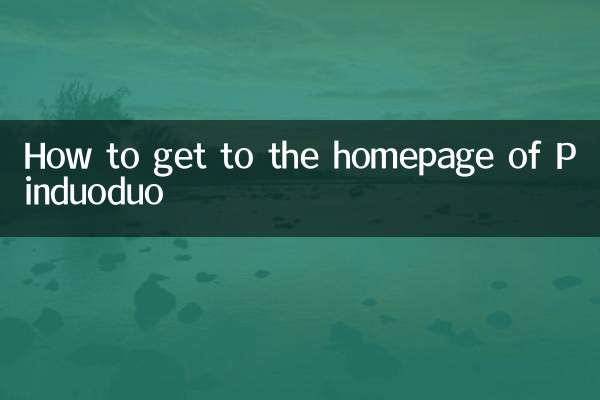
Controlla i dettagli
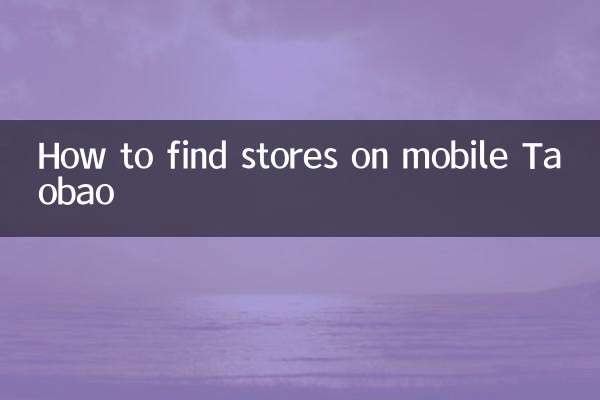
Controlla i dettagli